

|
Spec-Zone .ru
спецификации, руководства, описания, API
|
Java VisualVM представляет данные для местных применений и удаленных приложений на вкладке, определенной для того приложения. У Вас могут быть многократные открытые вкладки приложения. Каждая вкладка приложения содержит подвкладки, которые выводят на экран различные типы информации о приложении.
Вкладка Profiler приложения позволяет Вам запустить и остановить сеанс профилирования местного применения. Профилирующие результаты выводятся на экран на вкладке Profiler. Можно использовать панель инструментов, чтобы обновить результаты профилирования, вызвать сборку "мусора" и сохранить данные профилирования.
По умолчанию инструмент профилирования не работает, пока Вы не готовы профилировать приложение. Можно выбрать из следующих опций профилирования:
Когда Вы запускаете сеанс профилирования, Java, VisualVM присоединяет к местному применению и начинает собирать данные профилирования. Когда профилирование результатов доступно, они автоматически выводятся на экран на вкладке Profiler.
Можно использовать следующие кнопки на панели инструментов Profiling Results, чтобы работать с профилированием результатов:
Поле фильтра ниже результатов профилирования позволяет Вам фильтровать выведенные на экран результаты согласно имени метода. Чтобы фильтровать результаты, введите термин в поле фильтра имени метода, выберите который, фильтруя метод, чтобы использовать и нажать Возврат. Можно видеть и выбрать предыдущие сроки фильтра, щелкая по стрелке направо от поля фильтра имени метода.
Java инструмент профилирования VisualVM предоставляет настройки по умолчанию для того, чтобы профилировать приложения. Можно просмотреть настройки по умолчанию, устанавливая флажок Settings на вкладке Profiler. Можно изменить настройки профилирования, когда никакой сеанс профилирования не происходит.
Эта команда профиля возвращает подробные данные по производительности ЦП на уровне метода (время выполнения), показывая полное время выполнения и число вызовов для каждого метода. Анализируя производительность приложения, Java инструменты VisualVM все методы профилируемого приложения. Потоки испускают "событие" записи метода, вводя метод и генерируют соответствующее "событие" выхода метода, выходя из метода. Оба из этих событий содержат метки времени. Эти данные обрабатываются в режиме реального времени.
Снимок экрана вкладки Profiler, показывая результаты профилирования ЦП
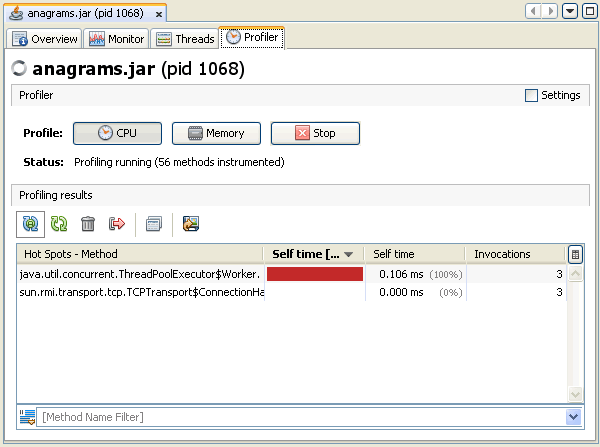
Снимок экрана вкладки Profiler, показывая настройки профилирования ЦП
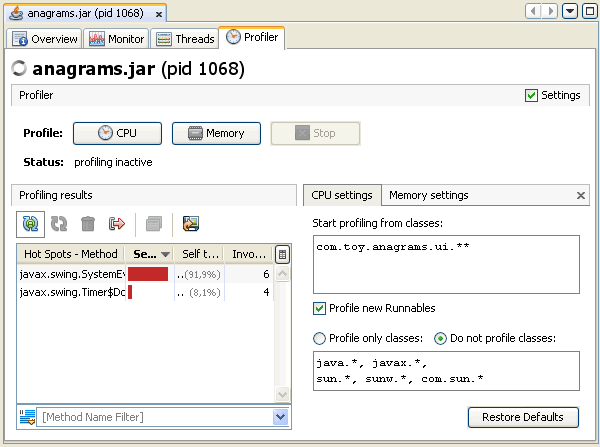
Когда Вы анализируете использование памяти, Java VisualVM начинает инструментовать загруженные классы и выводит на экран общее количество объектов, выделенных каждым классом (включая классы массива) в таблице. Для каждого класса в настоящий момент загруженный класс в виртуальной машине Java (JVM) результаты профилирования выводят на экран размер и число объектов, выделенных начиная с запущенного сеанса профилирования. Результаты автоматически обновляются, поскольку новые объекты выделяются и поскольку новые классы загружаются.
Java VisualVM выводит на экран число объектов как абсолютное число и как процент. Выделенные байты также выводятся на экран как график, представляющий процент байтов так же как общее количество байтов, выделенных каждым классом.
Снимок экрана вкладки Profiler, показывая результаты профилирования памяти
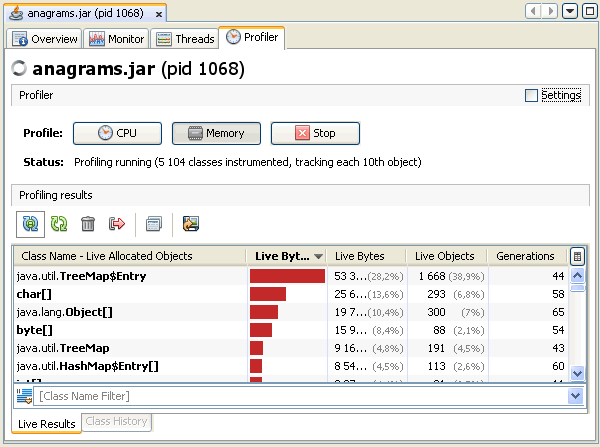
Снимок экрана вкладки Profiler, показывая настройки профилирования памяти
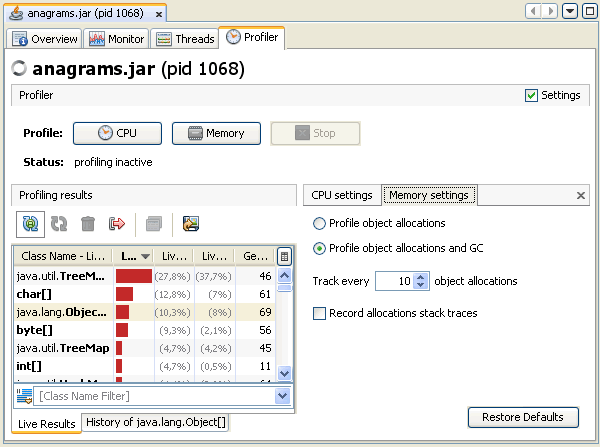
Java VisualVM позволяет Вам взять снимки профилировщика, чтобы получить результаты сеанса профилирования. Снимок профилировщика получает результаты в настоящее время, снимок берется. Чтобы взять снимок, нажмите кнопку Snapshot of Collected Results Взятия на панели инструментов, в то время как сеанс профилирования происходит. Когда Вы берете снимок, снимок открывается как вкладка на вкладке приложения. Узел для снимка также появляется под узлом приложения в окне Приложений.
Снимок экрана снимка профилирования памяти
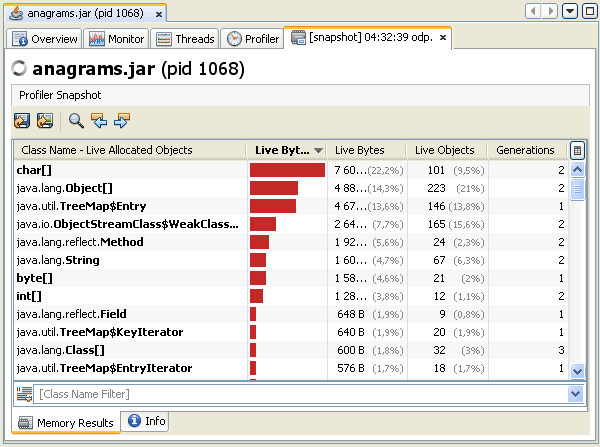
Снимок экрана снимка профилирования ЦП
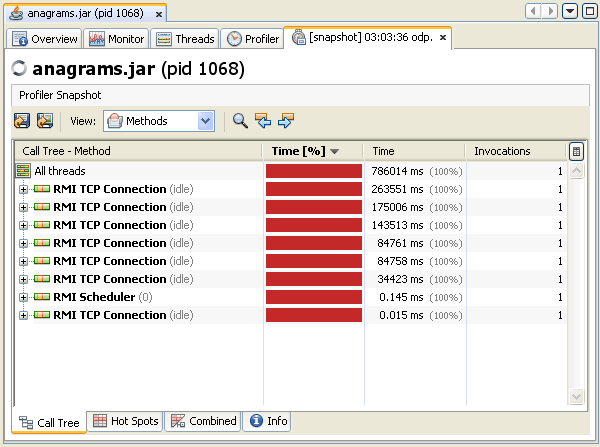
Для больше о снимках профилировщика, см. следующий документ: